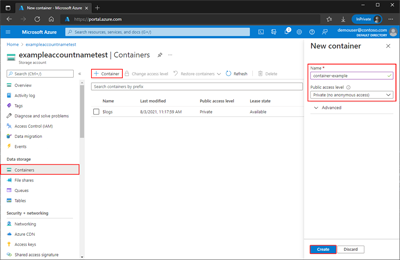Démarrage rapide : Charger, télécharger et lister les objets blob avec le portail Azure
Dans ce démarrage rapide, vous apprenez à utiliser le portail Azure pour créer un conteneur dans le stockage Azure, ainsi que pour charger et télécharger des objets blob de blocs dans ce conteneur.
Prérequis
Pour accéder à Stockage Azure, vous avez besoin d’un abonnement Azure. Si vous n’avez pas d’abonnement, vous pouvez créer un compte gratuit avant de commencer.
Tous les accès à Stockage Azure se font via un compte de stockage. Pour ce guide de démarrage rapide, créez un compte de stockage à l’aide du portail Azure, d’Azure PowerShell ou de l’interface Azure CLI. Pour obtenir de l’aide sur la création d’un compte de stockage, consultez Créer un compte de stockage.
Créez un conteneur.
Pour créer un conteneur dans le portail Azure, procédez comme suit :
Accédez à votre nouveau compte de stockage dans le portail Azure.
Dans le menu de gauche du compte de stockage, faites défiler jusqu’à la section Stockage de données, puis sélectionnez Conteneurs.
Sélectionnez le bouton + Conteneur.
Entrez un nom pour votre nouveau conteneur. Le nom du conteneur doit être en minuscules, commencer par une lettre ou un chiffre, et peut comporter uniquement des lettres, des chiffres et des tirets (-). Pour plus d’informations sur les noms des conteneurs et des objets blob, consultez Affectation de noms et références aux conteneurs, objets blob et métadonnées.
Définissez le niveau d'accès anonyme au conteneur. Le niveau par défaut est Private (no anonymous access) (Privé (aucun accès anonyme)).
Sélectionnez Créer pour créer le conteneur.
Charger un objet blob de blocs
Les objets blob de blocs sont constitués de blocs de données assemblés pour former un objet blob. La plupart des scénarios utilisant le stockage Blob se servent d’objets blob de blocs. Les objets blob de blocs sont idéaux pour le stockage des données texte et binaires dans le cloud, telles que des fichiers, des images et des vidéos. Ce démarrage rapide montre comment utiliser des objets blob de blocs.
Pour charger un objet blob de blocs dans votre nouveau conteneur dans le portail Azure, procédez comme suit :
Dans le portail Azure, accédez au conteneur que vous avez créé dans la section précédente.
Sélectionnez le conteneur pour afficher une liste des objets blob qu’il contient. Comme ce conteneur est nouveau, il ne contient pas encore d’objets blob.
Sélectionnez le bouton Charger pour ouvrir le panneau Charger et naviguez dans votre système de fichiers local pour rechercher un fichier à charger en tant qu’objet blob de blocs. Vous pouvez éventuellement développer la section Avancé pour configurer d’autres paramètres pour l’opération de chargement. Vous pouvez, par exemple, charger un objet blob dans un dossier virtuel nouveau ou existant ou en fournissant une valeur dans le champ Charger dans un dossier.
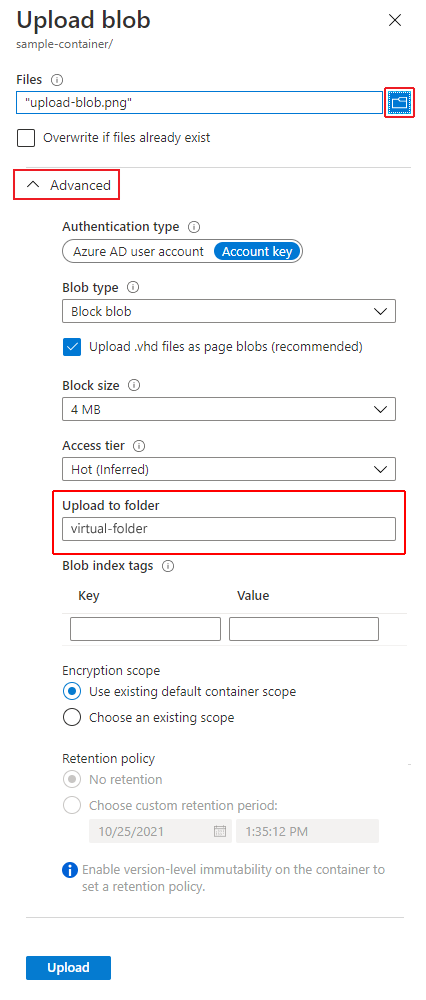
Sélectionnez le bouton Charger pour charger l’objet blob.
Chargez autant d’objets blob que vous le souhaitez en suivant cette méthode. Vous verrez que les nouveaux objets blob sont maintenant répertoriés dans le conteneur.
Télécharger un objet blob de blocs
Vous pouvez télécharger un objet blob de blocs à afficher dans le navigateur ou à enregistrer dans votre système de fichiers local. Pour télécharger un objet blob de blocs, procédez comme suit :
Accédez à la liste d’objets blob que vous avez chargée dans la section précédente.
Cliquez avec le bouton droit sur l’objet blob que vous souhaitez télécharger, puis sélectionnez Télécharger.
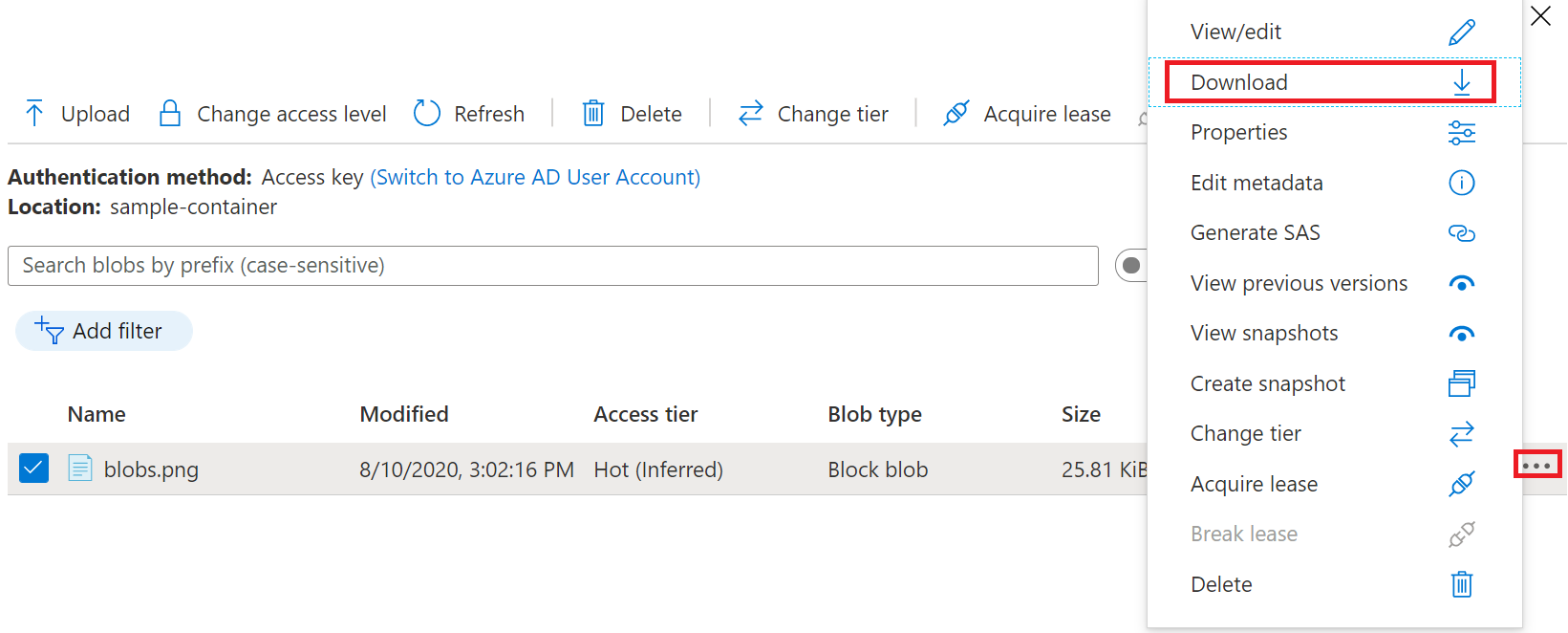
Supprimer un objet blob de blocs
Pour supprimer un ou plusieurs objets blob dans le portail Azure, effectuez les étapes suivantes :
- Dans le portail Azure, accédez au conteneur.
- Afifchez la liste des objets blob du conteneur.
- Utilisez la case à cocher pour sélectionner un ou plusieurs objets blob dans la liste.
- Sélectionnez le bouton Supprimer pour supprimer les objets blob sélectionnés.
- Dans la boîte de dialogue, confirmez la suppression et indiquez si vous souhaitez également supprimer les instantanés d’objet blob.
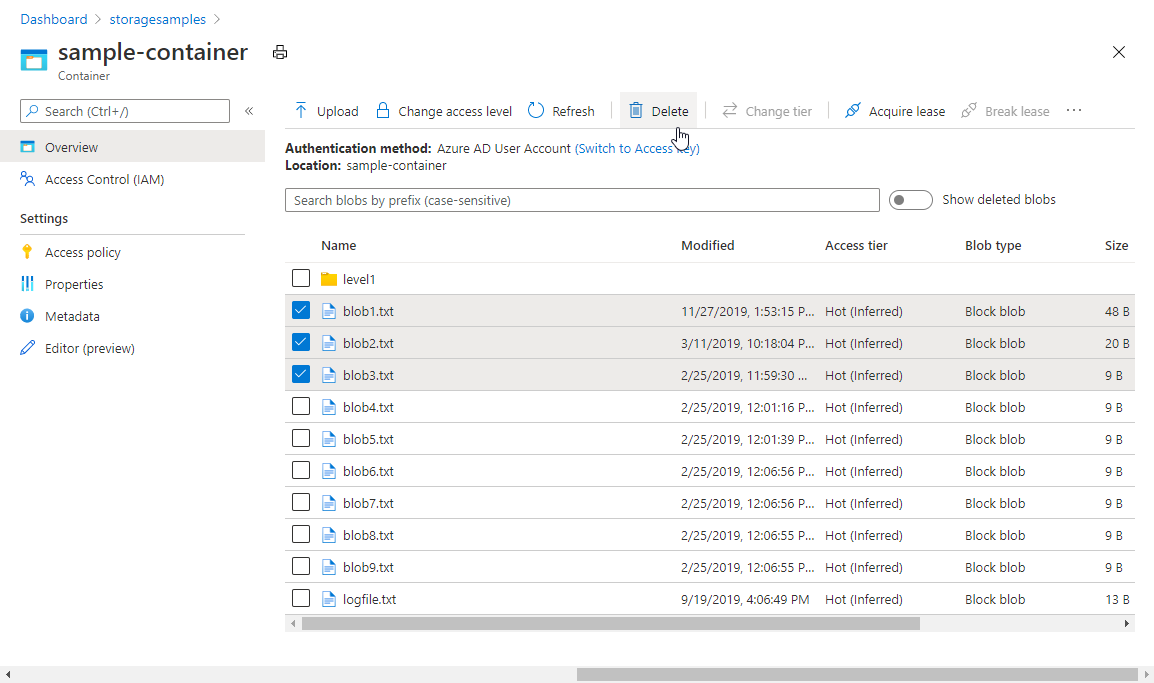
Nettoyer les ressources
Pour supprimer toutes les ressources que vous avez créées dans ce démarrage rapide, vous pouvez simplement supprimer le conteneur. Tous les objets blob dans le conteneur seront également supprimés.
Pour supprimer le conteneur :
- Dans le portail Azure, accédez à la liste des conteneurs dans votre compte de stockage.
- Sélectionnez le conteneur à supprimer.
- Sélectionnez le bouton Plus ( ... ), puis sélectionnez Supprimer.
- Confirmez que vous souhaitez supprimer le conteneur.
Étapes suivantes
Dans ce guide de démarrage rapide, vous avez appris à créer un conteneur et à charger un objet blob avec le portail Azure. Pour en savoir plus sur l’utilisation du stockage d’objets blob à partir d’une application web, continuez avec un tutoriel qui montre comment charger des images sur un compte de stockage.